Effektivisera ditt skrivande med automatiska textgenvägar i Google Dokument
Automatisk ersättning i Google Dokument är en smidig funktion som låter dig skapa snabbkommandon för ord eller fraser du ofta använder. Detta verktyg kan spara dig värdefull tid och energi när du arbetar med dina dokument.
Börja med att öppna din webbläsare och navigera till Google Dokument. Välj att skapa ett nytt dokument eller öppna ett befintligt.
I menyraden, klicka på ”Verktyg” och sedan ”Inställningar”.
I fönstret för inställningar, markera rutan bredvid ”Automatisk ersättning”. Detta aktiverar funktionen för textgenvägar.
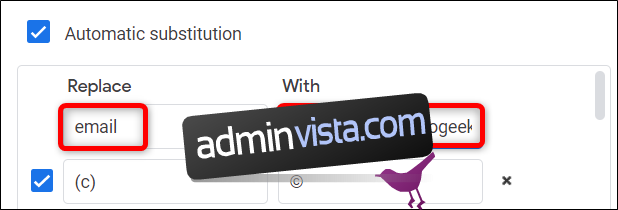
Detta är samma funktion som automatiskt skapar tankstreck, en-streck och em-streck i ditt dokument.
Nu ser du två textfält: ett för ordet eller frasen du vill ersätta och ett för vad det ska ersättas med. Till exempel, om du skriver ordet ”adress” följt av ett mellanslag, kan Google Dokument automatiskt ersätta det med din fullständiga e-postadress.
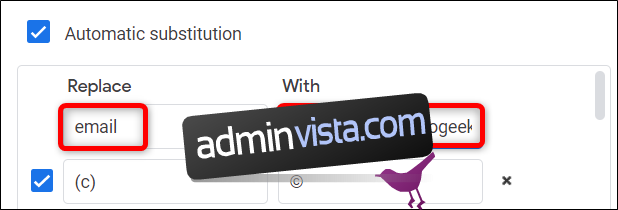
Den automatiska ersättningen kan även användas som en funktion för att rätta vanliga stavfel. På så vis behöver du inte högerklicka och välja rätt stavning via stavningskontrollen.
Ange helt enkelt den felaktiga stavningen i fältet ”Ersätt” och den korrekta stavningen i fältet ”Med”.
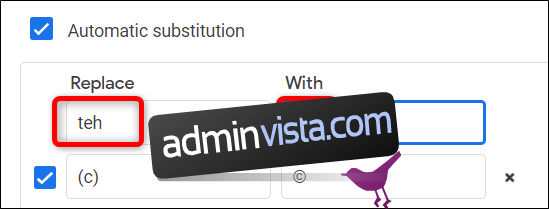
En viktig detalj att komma ihåg är att innehållet i fältet ”Ersätt” måste vara ett enda ord utan mellanslag. Om du skriver in flera ord med mellanslag kommer Google Dokument att spara det i listan, men genvägen kommer inte att fungera. Fältet ”Med” kan däremot innehålla i princip vad som helst, inklusive flera ord med mellanslag.
Om du ofta återanvänder en specifik mening eller ett stycke i dina dokument, kan du skapa en genväg för det med hjälp av ersättningsfunktionen. Det minskar antalet tangenttryckningar som krävs.
För att undvika oavsiktliga ersättningar av ord du regelbundet använder, placera textgenvägarna i kombination med specialtecken, som till exempel parenteser, klamrar, kolon eller utropstecken. Detta minskar risken för att oavsiktliga ersättningar görs i ditt dokument.
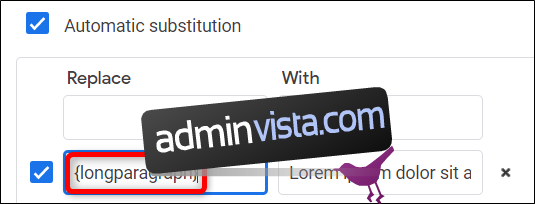
Du kan inaktivera individuella ersättningar genom att avmarkera rutan till vänster om fältet ”Ersätt”. Du kan också radera en ersättning genom att klicka på det lilla ”X” till höger om fältet ”Med”.
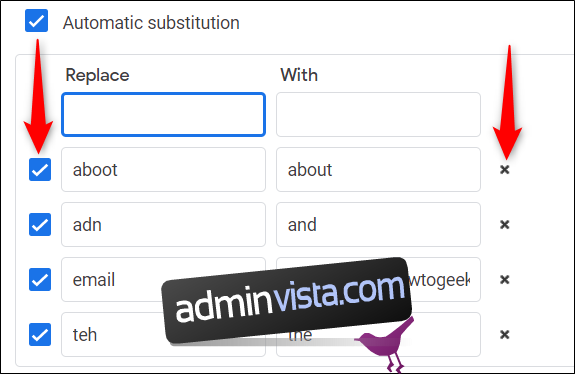
När du har angett alla önskade ersättningar, klicka på knappen ”OK” för att spara ändringarna och återgå till ditt dokument.
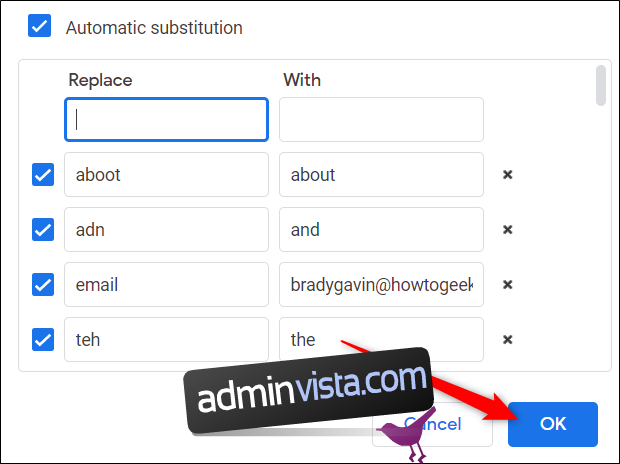
Där har du det! För att lägga till ytterligare genvägar i ditt dokument, gå tillbaka till ”Verktyg” > ”Inställningar” och ange de ersättningar du kan komma att behöva i framtiden.